| 初めて起動すると、「ようこそ Eudora へ!」が開きます。 |
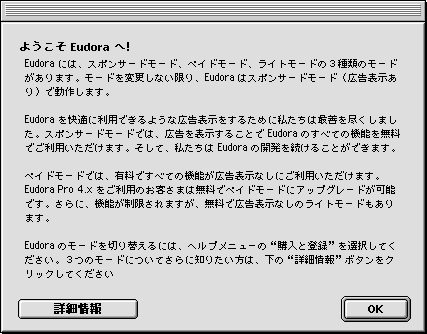
「OK」ボタンをクリックします。
| 「設定」の画面が表示されます。(表示されないときには、プルダウンメニューの「特別」から「設定...」を選択します。)「設定」画面左側のリストから「基本設定」アイコンをクリックし、以下のように設定します。 |
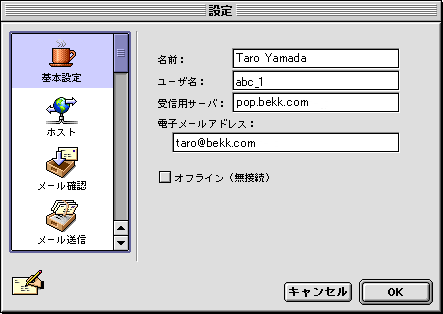
・「名前:」: 名前をローマ字で入力 例) Taro Yamadai
・「ユーザ名:」: POPログインIDを入力
・「受信用サーバ:」: pop.ドメイン名 例) pop.bekk.com
・「電子メールアドレス:」 : 電子メールアドレスを入力
・「オフライン (無接続)」 チェックしない
| 「設定」画面左側のリストから「ホスト」アイコンをクリックし、以下のように設定します。 |
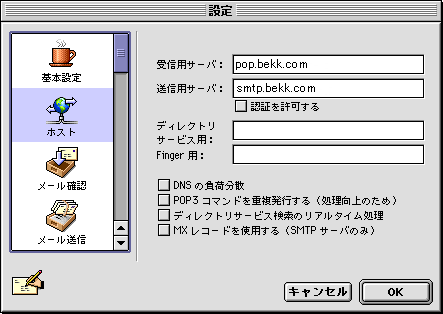
・「受信用サーバ:」: 先ほど入力した設定となっています
・「送信用サーバ:」 : smtp.ドメイン名 例) smtp.bekk.com
・「認証を許可する」 : チェックしない
| 「設定」画面左側のリストから「メール確認」アイコンをクリックし、以下のように設定します。 |
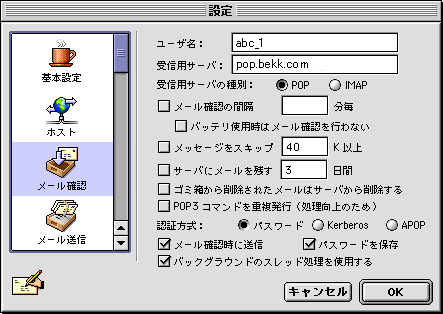
・「ユーザ名:」: 先ほど入力した設定となっています
・「受信用サーバ:」: 先ほど入力した設定となっています
・「受信用サーバの種類:」: POP を選択
・「メール確認の間隔」: 通常チェックしない
※時間の設定をすると、その時間毎にダイアルアップ接続を行うようになります。
・「サーバにメールを残す」: 通常チェックしない
・「認証方式:」: 「パスワード」を選択
・「パスワードを保存」: チェックしておくと便利です
| 「設定」画面左側のリストから「メール送信」アイコンをクリックし、以下のように設定します。 |
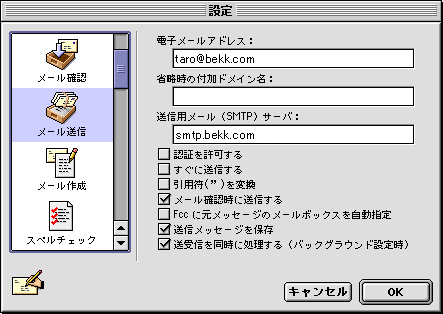
・「電子メールアドレス:」: 先ほど入力した設定となっています
・「省略時の付加ドメイン名:」: 通常入力しない
・「送信用メール (SMTP) サーバ:」: 先ほど入力した設定となっています
・「すぐに送信する」: ダイアルアップ接続で利用する場合は、通常チェックしない
※チェックを外すと、「メッセージ作成」ウィンドウの「送信」ボタンが「あとで送信」に変わります。送信待ちメールを送るには、プルダウンメニューの「ファイル」→「未送信メールを送る」を選択を選択します。
| 「設定」画面左側のリストから「添付」アイコンをクリックし、以下のように設定します。 |
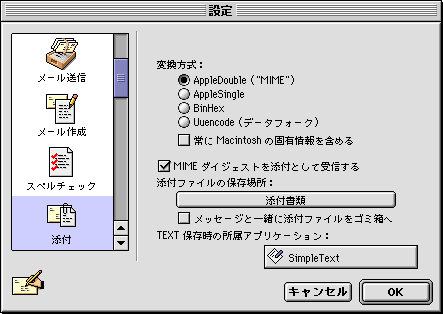
・「変換方式:」: 「AppleDouble ("MIME")」を選択
・「添付ファイルの保存場所:」: お好みに合わせて設定
| 「設定」画面左側のリストから「フォント/画面表示」アイコンをクリックし、以下のように設定します。 |
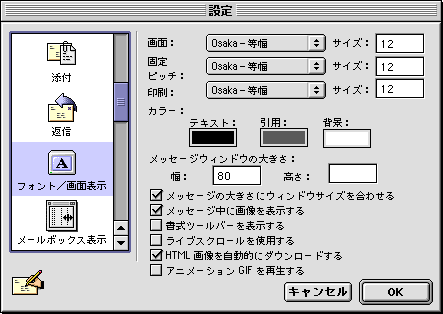
・「画面:」,「固定ピッチ:」,「印刷:」 例) Osaka-等幅, 等幅明朝
※インターネットのメールでは、等幅フォントが一般的なため、等幅フォントを推奨します。
| 「設定」画面左側のリストから「書式設定」アイコンをクリックし、以下のように設定します。 |
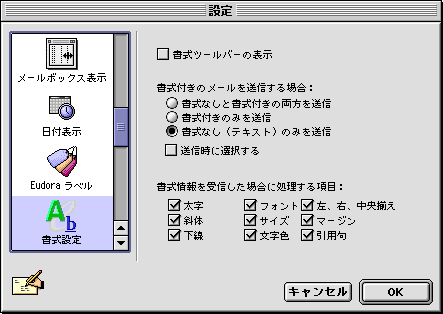
※送信先のメールソフトが、HTMLメールに対応していないと、相手先で正しく読むことができません。誤ってHTMLメールを送らないようにするには、次のように設定します。
・「書式ツールバーの表示」: チェックを外す
・「書式付きのメールを送信する場合:」: 「書式なし (テキスト)のみを送信」を選択
・「送信時に選択する」: チェックを外す
| 「設定」画面左側のリストから「ダイアルアップ」アイコンをクリックし、以下のように設定します。 |
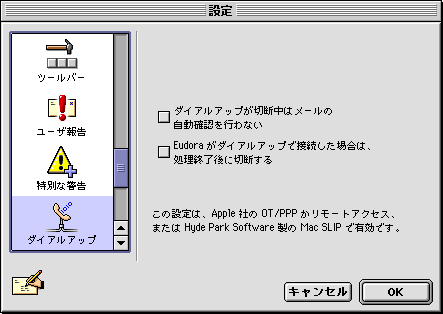
・「Eudoraがダイアルアップで接続した場合は、処理終了後に切断する」 通常はチェックしない
※外部のネットワークから送信を行う場合はチェックしないようにします。 |

